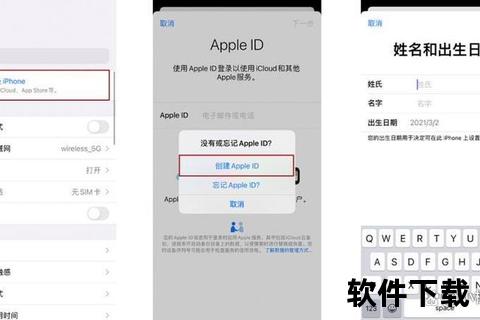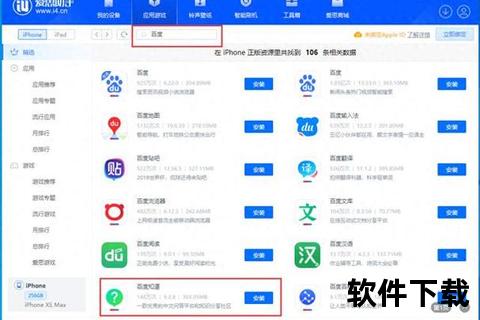在苹果生态中,应用下载是用户日常使用设备的核心需求之一。由于iOS系统的封闭性,许多用户对官方渠道外的应用安装方式存在疑问,同时也会遇到下载失败、安装受阻等问题。本文将从App Store官方下载、第三方应用安装、文件下载管理等多个角度,系统讲解苹果设备下载应用的详细操作流程,并针对高频问题提供实用解决方案,帮助用户实现从基础到进阶的全面掌握。
一、通过App Store下载应用的完整流程
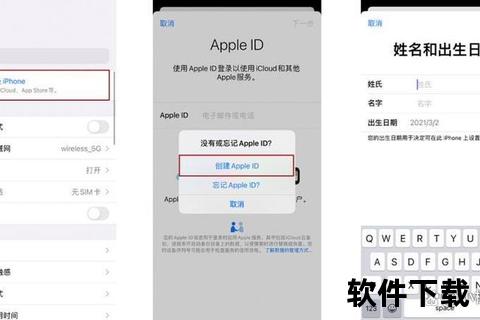
苹果官方应用商店(App Store)是最安全、最便捷的应用获取渠道,适用于iPhone、iPad及Mac设备。具体操作步骤如下:
- 连接网络与验证账户:确保设备已连接Wi-Fi或蜂窝网络,打开“设置”检查Apple ID登录状态。若未登录,需通过“设置>登录iPhone”完成账户验证。
- 应用检索与筛选:
- 主屏幕点击蓝色“A”图标进入App Store,通过底部导航栏的“搜索”标签输入关键词(如“微信”),或通过“今日推荐”“游戏分类”浏览热门应用
- 在要求页,可通过“价格筛选”“评分排序”“设备兼容性”等条件缩小范围,优先选择标注“编辑精选”或高评分应用
- 下载与安装验证:点击应用页面的“获取”按钮,通过Face ID/Touch ID或输入Apple ID密码完成认证。首次下载付费应用需绑定有效支付方式
- 进度管理与启动:下载过程中图标显示进度条,完成后自动跳转至主屏幕。若需暂停下载,长按图标选择“暂停下载”即可
二、第三方应用安装的进阶操作指南
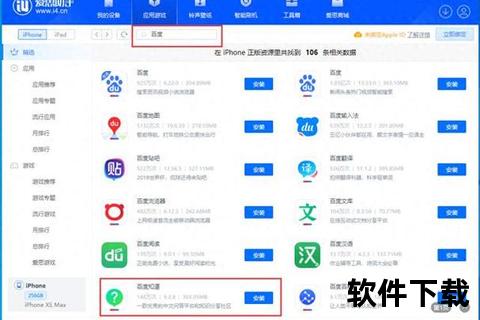
对于未上架App Store的测试版或企业级应用,可通过以下方式安装:
- 企业证书安装:
- 使用Safari访问第三方下载页面,点击“安装”按钮后,系统会弹出文件安装提示
- 进入“设置>通用>VPN与设备管理”,找到对应企业证书并点击“信任”完成授权。此操作需谨慎,建议仅信任知名开发者
- TestFlight测试渠道:开发者提供的测试版应用需通过TestFlight平台安装,接受邀请后点击邮件链接即可跳转安装
- 跨设备应用兼容:iPad用户可通过App Store搜索页左上角切换“仅iPhone”选项,下载并运行手机端专属应用
三、文件下载与管理的特殊场景处理
苹果设备对非应用类文件(如文档、音视频)的下载管理有特定规则:
- 浏览器下载规范:
- Safari下载文件后自动保存至“文件>下载项”,支持PDF、压缩包等格式。超过50MB文件需解除“蜂窝数据限制”
- 第三方浏览器(如Chrome)需在设置中开启“本地存储权限”,下载路径可在浏览器内“下载管理”查看
- 云存储同步策略:从iCloud、Google Drive等平台下载文件时,需在“文件”App中选择对应服务商目录,长按文件选择“下载副本”实现本地保存
四、高频问题诊断与解决方案汇总
针对下载过程中的常见故障,提供以下排查方法:
- 下载卡顿或失败:
- 检查网络状态:尝试切换Wi-Fi/蜂窝网络,或通过“设置>通用>传输或还原iPhone>还原网络设置”重置连接
- 清理存储空间:进入“设置>通用>iPhone存储”,卸载未使用应用或启用“优化照片存储”释放空间
- 应用无法安装:
- 系统版本过低:前往“设置>通用>软件更新”升级至最新iOS版本,部分应用要求iOS 15及以上
- 区域限制冲突:在“设置>Apple ID>媒体与购买项目”中检查账户地区是否与应用发布地区一致
- 企业应用闪退:
- 重新信任证书:进入“设置>通用>VPN与设备管理”,对已安装的企业证书执行“删除文件”后重新安装
- 检查证书有效期:部分企业证书存在时间限制,需联系开发者获取更新版本
五、安全下载的注意事项与建议
为保障设备安全,需遵循以下原则:
- 官方渠道优先:优先选择App Store标注“App内购买项目已通过家庭共享认证”的应用,降低恶意软件风险
- 权限管理策略:在“设置>隐私与安全性”中定期审查应用权限,关闭非必要的定位、麦克风等敏感权限
- 安装包验证机制:第三方应用安装前,可通过Virustotal等平台校验IPA文件哈希值,确认无代码篡改
通过上述多维度的操作指南与问题解决方案,用户可全面掌握苹果设备应用下载的核心技巧。无论是日常使用还是特殊需求,遵循规范流程并注意安全防护,即可充分享受iOS生态带来的便捷体验。若遇到复杂问题,建议通过苹果支持官网或授权服务商获取专业技术支持。